怎么添加手机桌面小组件 安卓手机桌面小组件修改教程
日期: 来源:泰尔达游戏网
在如今的移动互联网时代,手机已经成为我们日常生活中不可或缺的工具,为了更加方便快捷地获取信息和使用功能,很多人喜欢在手机桌面上添加小组件。而对于安卓手机用户来说,如何添加和修改桌面小组件成为了一个常见的问题。今天我们就来分享一下关于安卓手机桌面小组件的添加和修改教程,让您的手机桌面更加个性化和实用化。
安卓手机桌面小组件修改教程
操作方法:
1.打开手机界面
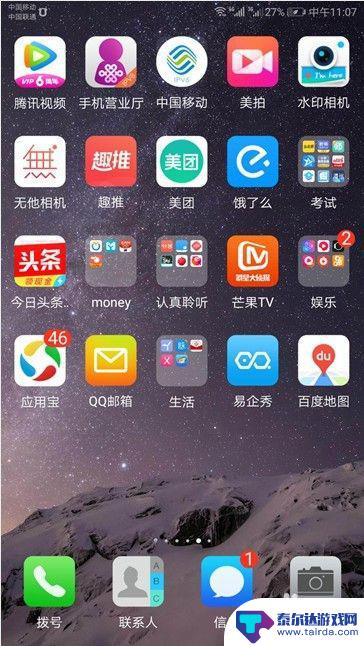
2.用食指和大拇指如图所示进行滑动
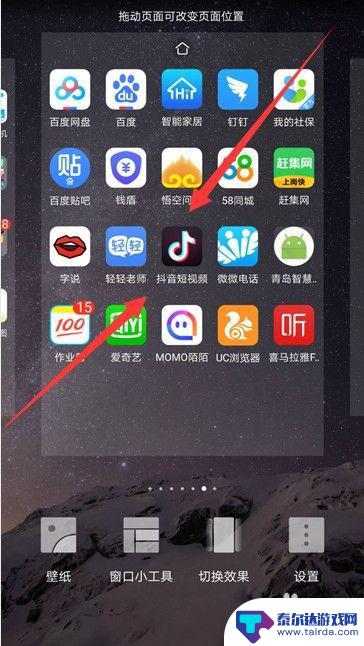
3.此时下方出现“窗口小工具”图标
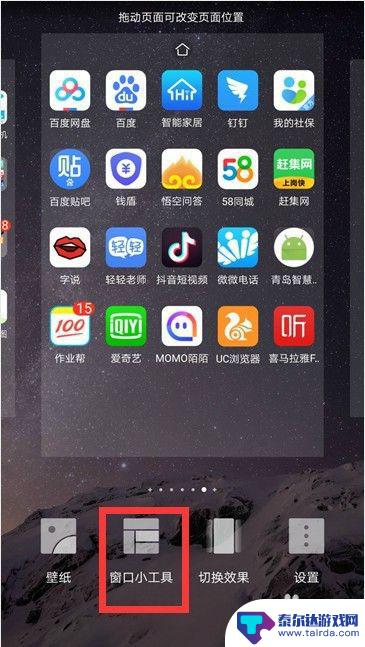
4.可以看到有很多小工具,在下方位置用手指往右边滑动
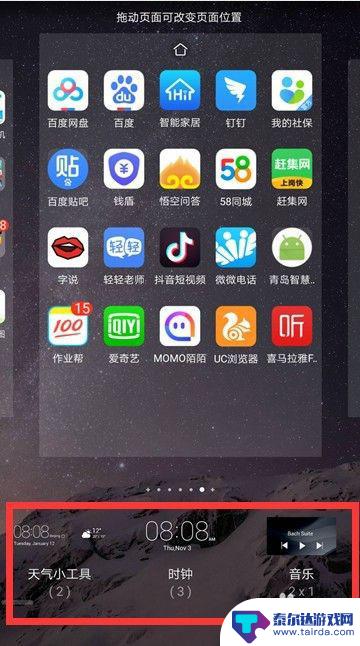
5.这个另一部分小工具
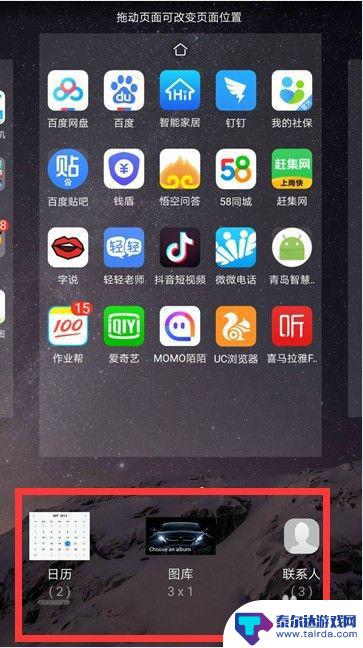
6.还有这些小工具
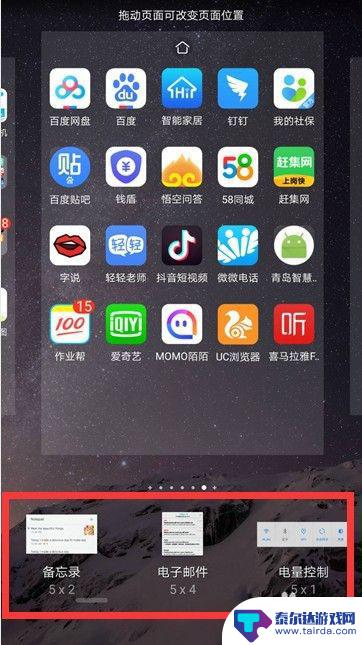
7.在这里选择“时钟”图标
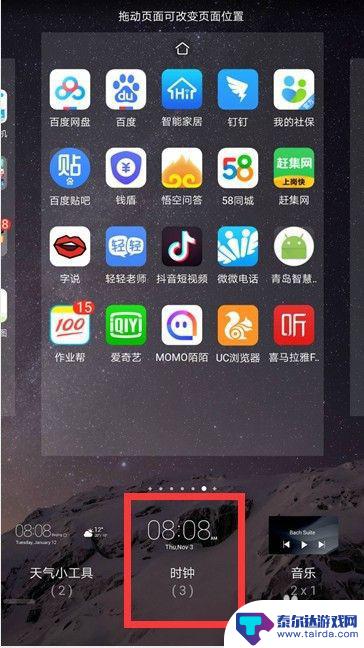
8.打开时钟后,可以看到有三个款式,选择一个自己喜欢的款式拖动到屏幕合适的位置
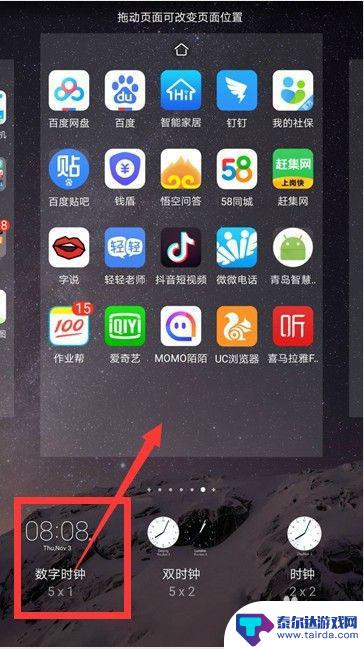
9.此时屏幕上面就出现了时钟
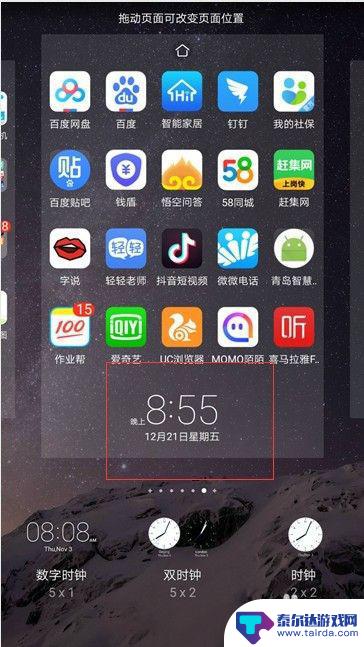
10.点击空白的位置,退出选择工具的模式
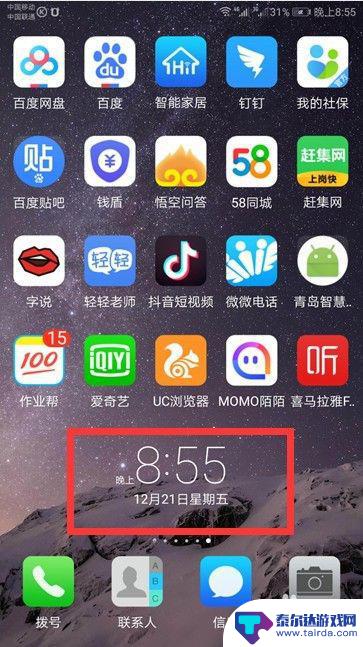
11.想要删掉这个小工具的话,可以拖动时钟到“移除”的位置上面就可以将时钟小工具删掉了
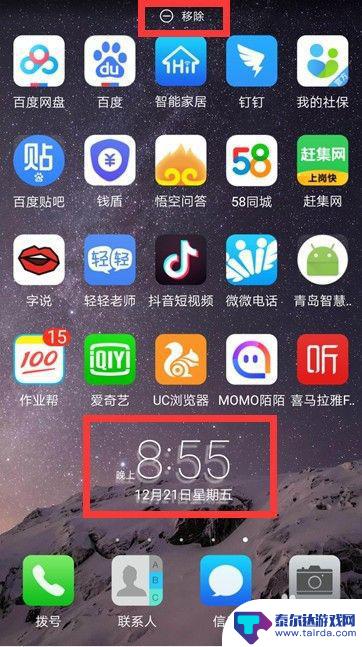
以上是关于如何添加手机桌面小组件的全部内容,如果有遇到相同情况的用户,可以按照小编的方法来解决。















